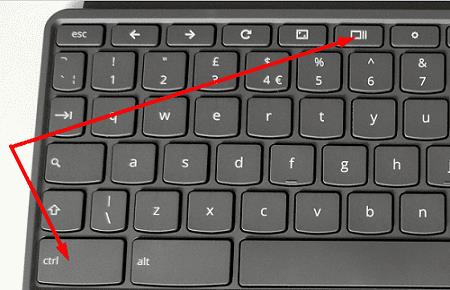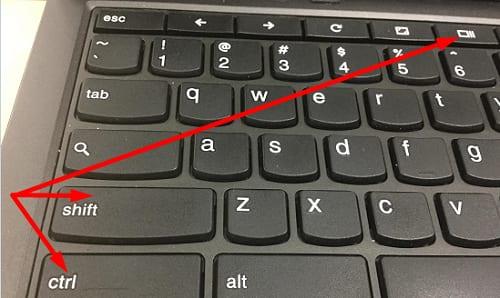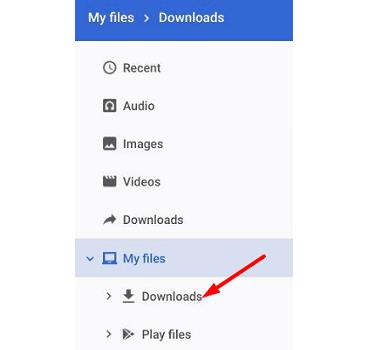Kur kaloni në një sistem të ri operativ, durimi është thelbësor. Ju mund të mos dini se si ta konfiguroni siç duhet kompjuterin tuaj ose të kryeni veprime bazë, si p.sh. ndarja e ekranit ose marrja e një pamjeje ekrani. Por me kalimin e kohës, shpejt do të kapni sistemin operativ të ri . Në këtë udhëzues të shpejtë, ne do t'ju tregojmë se si të bëni lloje të ndryshme të pamjeve të ekranit në ChromeOS.
Si të bëni një pamje ekrani në një Chromebook?
Si të bëni një pamje të ekranit të plotë
Shtypni njëkohësisht tastet Ctrl dhe Show windows .
- Shënim : Tasti "Shfaq dritaret" është tasti i gjashtë nga e majta dhe ka një ikonë drejtkëndëshe me dy rreshta.
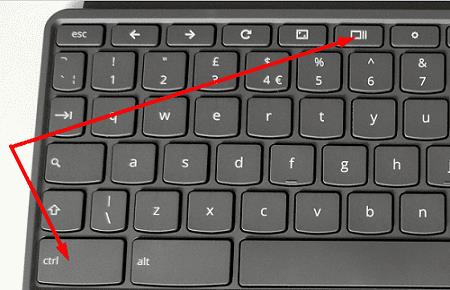
Pamja juaj e ekranit do të shfaqet në këndin e poshtëm të djathtë të ekranit.
Klikoni mbi imazhin për ta modifikuar më tej.
Si të bëni një pamje të pjesshme të ekranit
Shtypni tastet Shift , Ctrl dhe Show windows në të njëjtën kohë.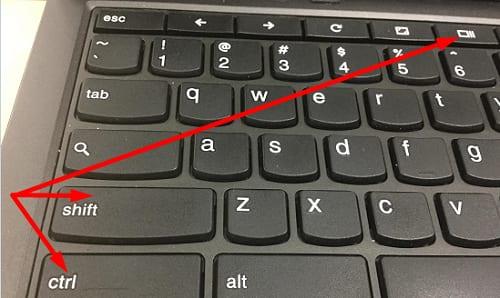
Kursori juaj i miut do të kthehet në një ikonë të kryqëzuar. Përdoreni atë për të klikuar dhe zvarritur zonën e ekranit që dëshironi të kapni.
Lësho butonin e miut për të kapur pamjen e ekranit.
Ju përdorni tre opsione të pamjes së ekranit në ChromeOS: me ekran të plotë, të pjesshëm ose thjesht mund të bëni një pamje të dritares aktive.
Përndryshe, ju gjithashtu mund të bëni një pamje nga ekrani duke përdorur menynë e vendosur në fund të djathtë. Thjesht zgjidhni orën dhe më pas zgjidhni Regjistrimin e ekranit .
Si të gjeni pamjet e ruajtura të ekranit në Chromebook
Chromebook i ruan të gjitha pamjet e ekranit në dosjen Shkarkime nën aplikacionin Files . Nëse nuk dëshironi t'i mbani pamjet e ekranit në diskun tuaj Chromebook, mund t'i ruani ato në renë kompjuterike duke përdorur "Diskun e Google" .
Shkoni te Skedarët dhe zgjidhni dosjen Shkarkime .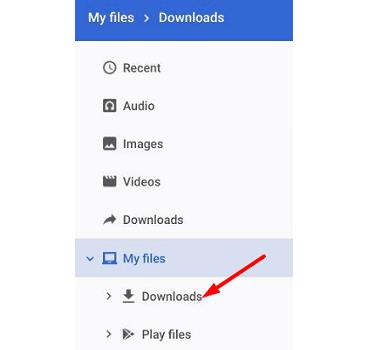
Zgjidhni pamjet e ekranit që dëshironi të ngarkoni në Google Drive .
Hit Share opsion dhe pastaj klikoni mbi Ruaj për të Drive .
Si të bëni një pamje ekrani në tabletët ChromeOS
Nëse zotëroni një tabletë ChromeOS dhe dëshironi të bëni një pamje të ekranit të plotë, shtypni njëkohësisht butonat e energjisë dhe uljes së volumit .
Nga ana tjetër, nëse doni të përdorni opsione shtesë të pamjes së ekranit, mbani butonin e energjisë dhe zgjidhni Regjistrimi i ekranit .
konkluzioni
Për të marrë një pamje të ekranit të plotë në Chromebook tuaj, shtypni njëkohësisht tastet Ctrl dhe Show windows . Nëse dëshironi të bëni një pamje të pjesshme të ekranit, shtypni tastet Shift , Ctrl dhe Show windows . Chromebook ruan automatikisht pamjet e reja të ekranit në dosjen "Shkarkime". Cila metodë e pamjes së ekranit preferoni të përdorni? Na tregoni në komentet më poshtë.